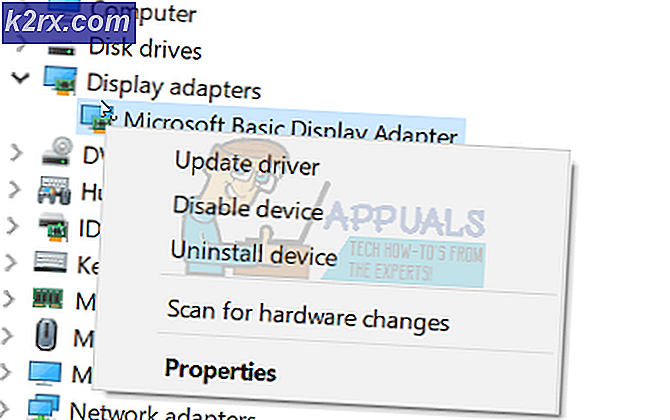Wie behebt man den Twitch-Authentifizierungsfehler?
Twitch ist eine Live-Streaming-Plattform, die von Amazon gesteuert wird. Es wurde erstmals im Jahr 2011 eingeführt und war zu diesem Zeitpunkt unter dem Namen Justin.tv bekannt. Streaming ist heutzutage aufgrund der immensen Beliebtheit von Twitch sehr verbreitet. Mit der Zunahme der Esport-Industrie ist das Streamen laufender Turniere zu einer Grundvoraussetzung für eine erfolgreiche Veranstaltung geworden. Es hilft auch den Veranstaltern und anderen Streamern finanziell, während einige es jetzt als Job erledigen. In einigen Fällen kann es jedoch etwas schwierig werden, das zu tun, was Sie lieben, da Sie beim Streamen auf bestimmte Probleme stoßen. Einer dieser Fehler ist derAuthentifizierungsfehler während des erneuten VersuchsWird angezeigt, während Sie versuchen zu streamen.
Dieser Fehler kann leicht behoben werden und wird normalerweise durch Ihre Twitch-Videoeinschränkungseinstellungen usw. verursacht. Wir werden einige Lösungen bereitstellen, die Sie anwenden können, um das Problem zu beheben. Aber lassen Sie uns zuerst auf die Ursachen des Problems eingehen.
Was verursacht den Fehler "Authentifizierungsfehler bei erneuter Wiederholung"?
Diese Fehlermeldung wird mit einem schwarzen Bildschirm angezeigt, während Sie versuchen, auf Ihrem Kanal zu streamen. Dies kann auf folgende Faktoren zurückzuführen sein:
Befolgen Sie die folgenden Lösungen, um Ihr Problem zu beheben. Hoffentlich behebt eine der Lösungen das Problem für Sie.
Lösung 1: Deaktivieren Sie die Videobeschränkung
Wie oben erwähnt, scheint die Einstellung für die Videobeschränkung das Problem auszulösen. Da Sie die Qualität des Streams auf verschiedene Viewer beschränken können, kann jedoch in einigen Fällen aufgrund von verbundenen Unternehmen keiner den Stream anzeigen. Daher müssen Sie es deaktivieren. So geht's:
- Aufmachen Zucken.
- Klicken Sie oben rechts auf Ihr Profilfoto und dann erneut auf Ihr Profilfoto, sobald das Menü angezeigt wird.
- Wechseln Sie nun zu Kanal und Videos Tab.
- Navigieren Sie anschließend zu Partnereinstellungs.
- Scrollen Sie nach unten zu Videos Sektion.
- Deaktivieren Zugriff einschränken Option und stellen Sie sicher, dass alle Videos in allen Qualitäten kostenlos sind.
- Schlagen Änderungen speichern.
Lösung 2: Stream Bitrate ändern
Die Bitrate des Streams kann auch dazu führen, dass das Problem auftritt. Falls die oben genannte Lösung das Problem nicht für Sie behebt, müssen Sie die Bitrate Ihres Streams ändern. So geht's in OBS:
- Öffne das die Einstellungen Fenster in OBS.
- Wechseln Sie zu Ausgabe Tab.
- Verringern Sie Ihre Bitrate auf ungefähr 5,000. Die maximal empfohlene Bitrate beträgt 6,000. Geh nicht höher. Wenn Sie eine gute Internetverbindung haben, können Sie auch 6.000 verwenden.
- Klicken Anwenden und dann schlagen OK.